SSLとは?
SSL(Secure Sockets Layer)とは、インターネット上におけるウェブブラウザとウェブサーバ間でのデータの通信を暗号化し、送受信させる仕組みのことです。SSLは、これらの重要な情報を、悪意ある第三者による盗聴を防いだり、送信される重要な情報の改ざんを防ぐ役割を持っています。
SSLはこちらのサイトがわかりやすいです。
SSL/TLSってなんだろう?
SSL化では、
- サーバー側でのSSLの設定
- WordPressでのSSLの設定
の2つが必要です。
(1)サーバー側でのSSLの設定
Xserverで設定方法を解説します。
Xserverにログインして「サーバーパネル」から「SSL」設定をクリックします。

ドメイン選択画面からSSLを設定するドメインの横にある「設定する」をクリックします。
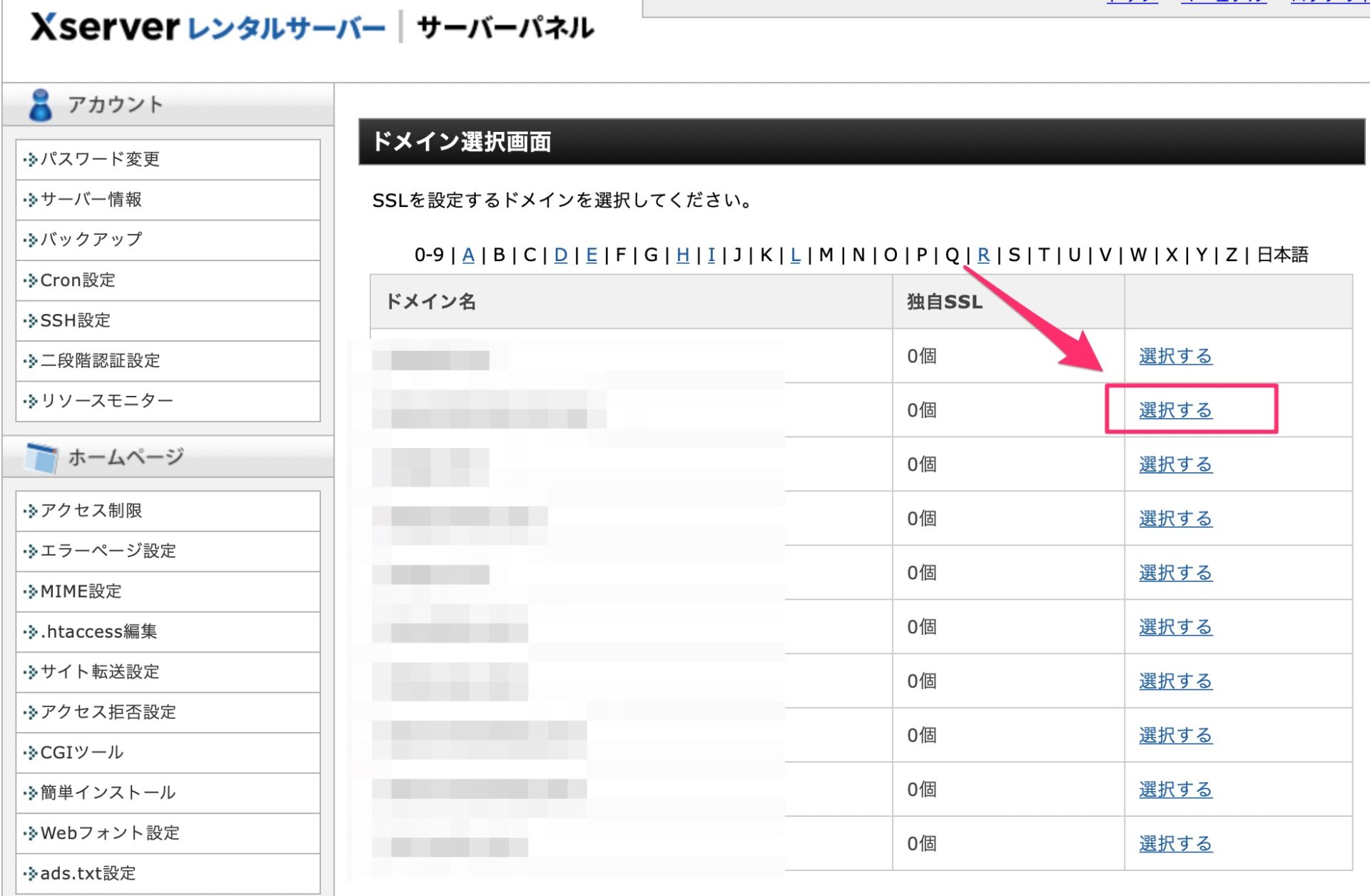
「SSL新規取得申請中です。しばらくお待ち下さい」が表示されます。左上にある「SSL設定一覧」をクリックします。「独自SSL設定追加」の右下にある「追加する」をクリックします。
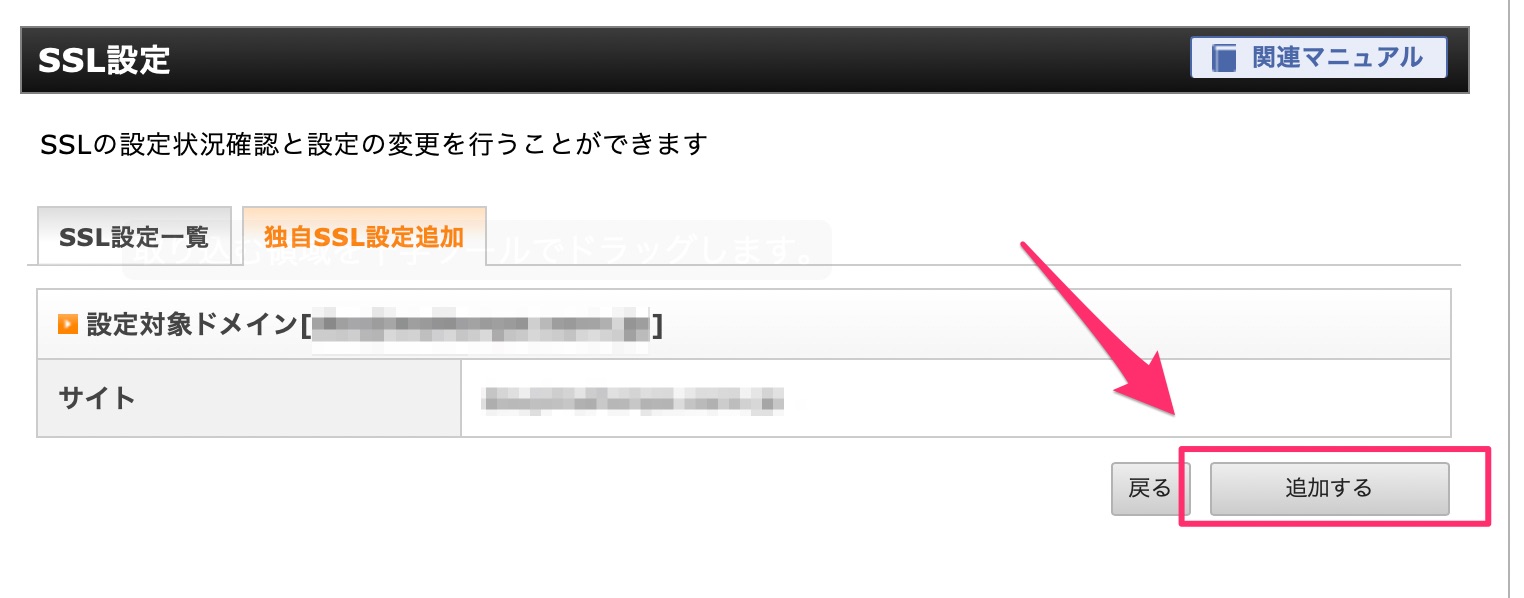
「独自SSL設定追加」の右下にある「確認画面へ進む」をクリックします。
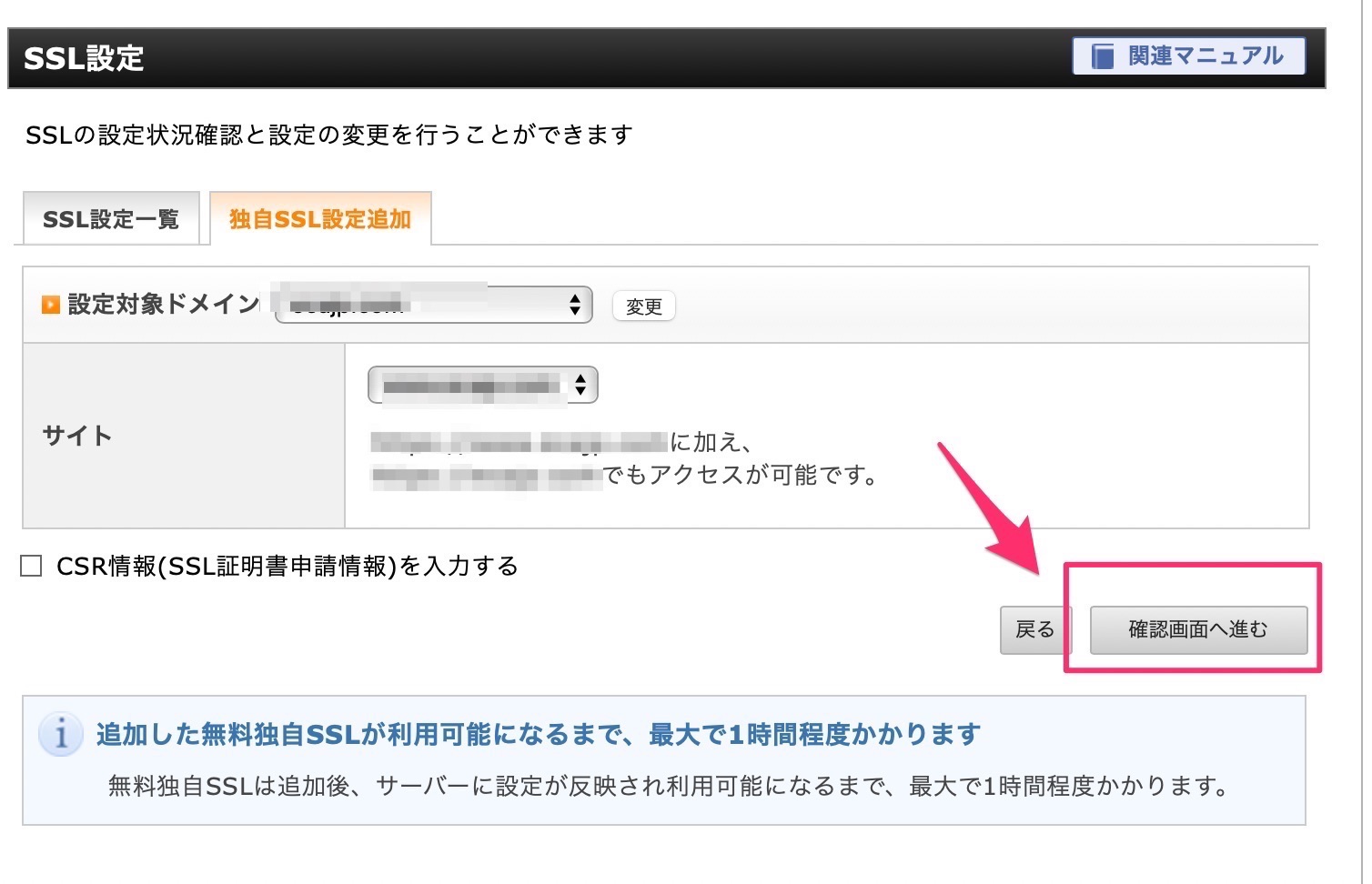
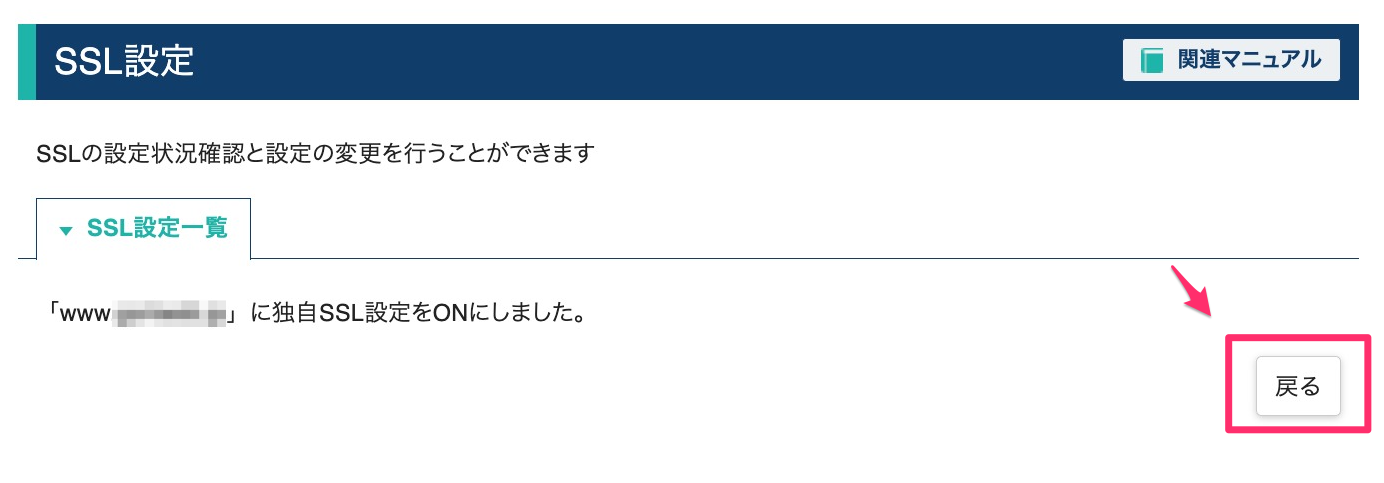
SSL設定一覧で「反映待ち」になっていることを確認します。反映されるのを待ちます。通常1〜2時間程度で完了します。
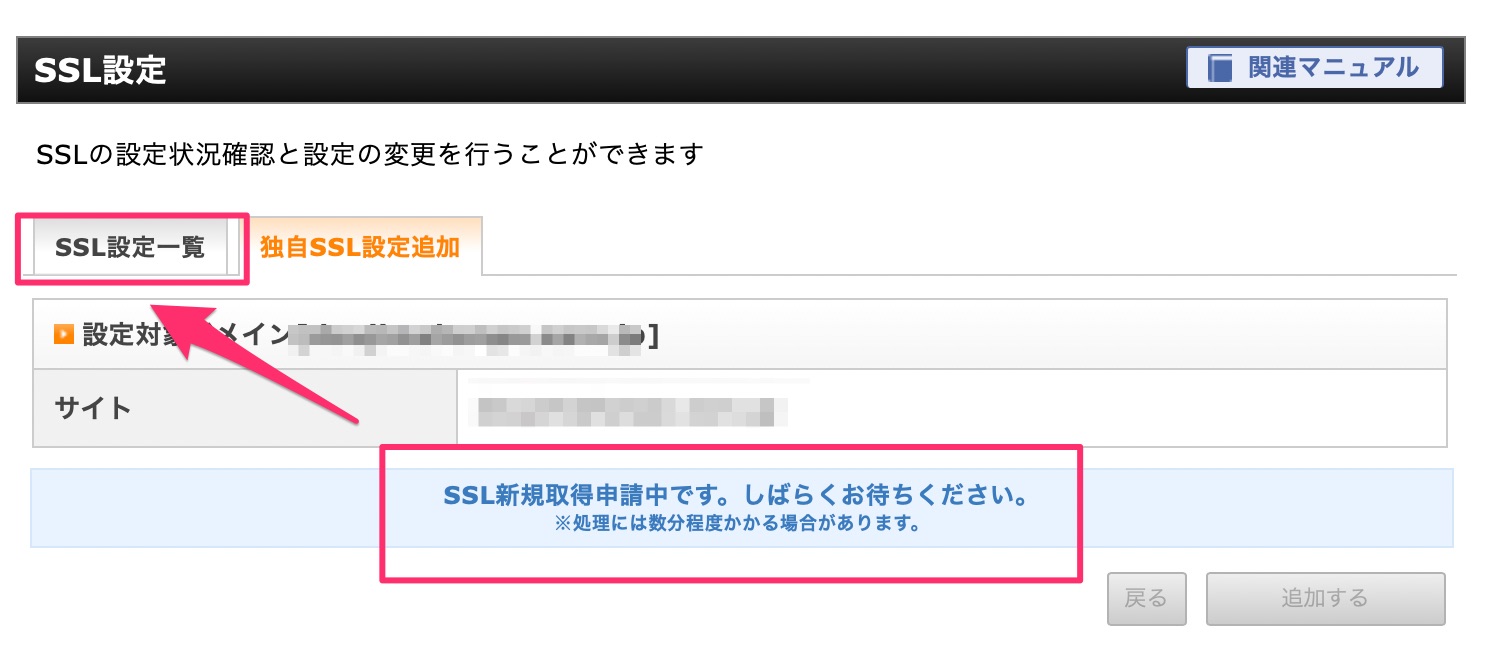
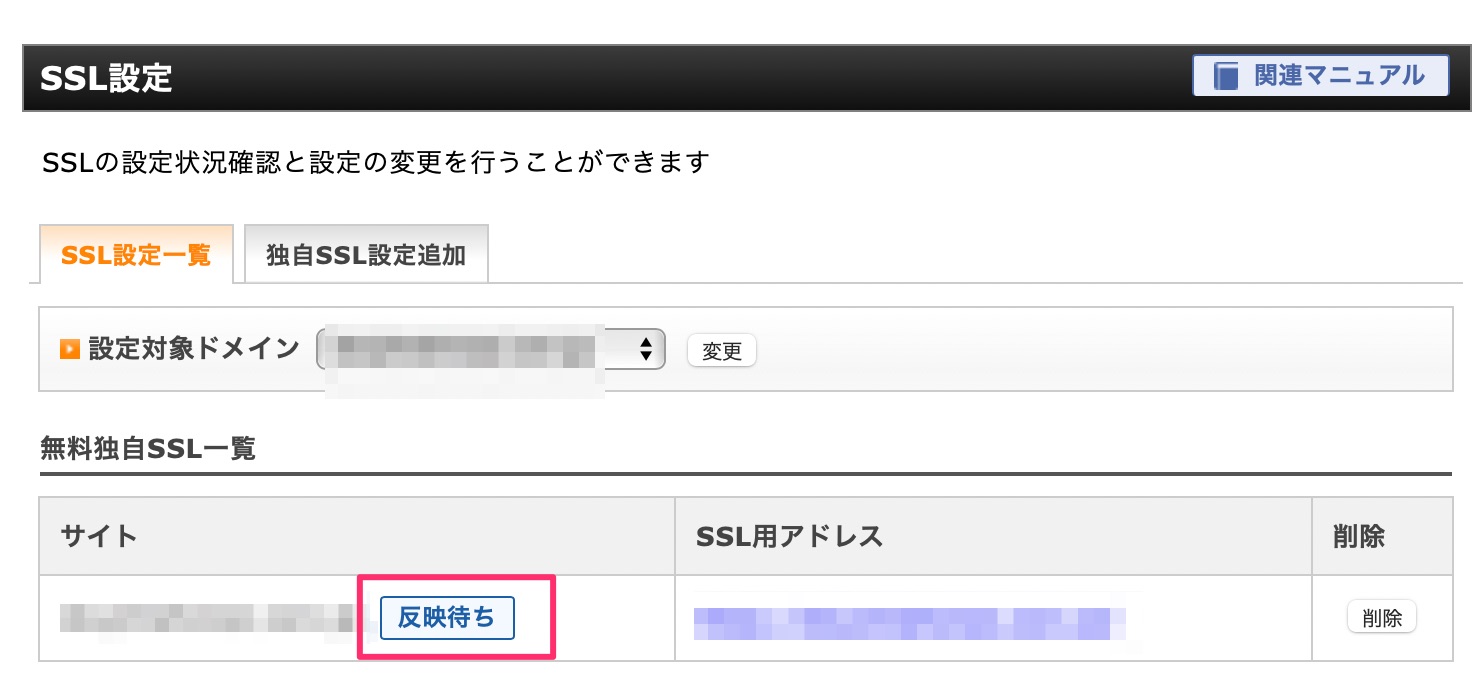
1〜2時間後
無事に反映されました。これで「準備編」は完了です。
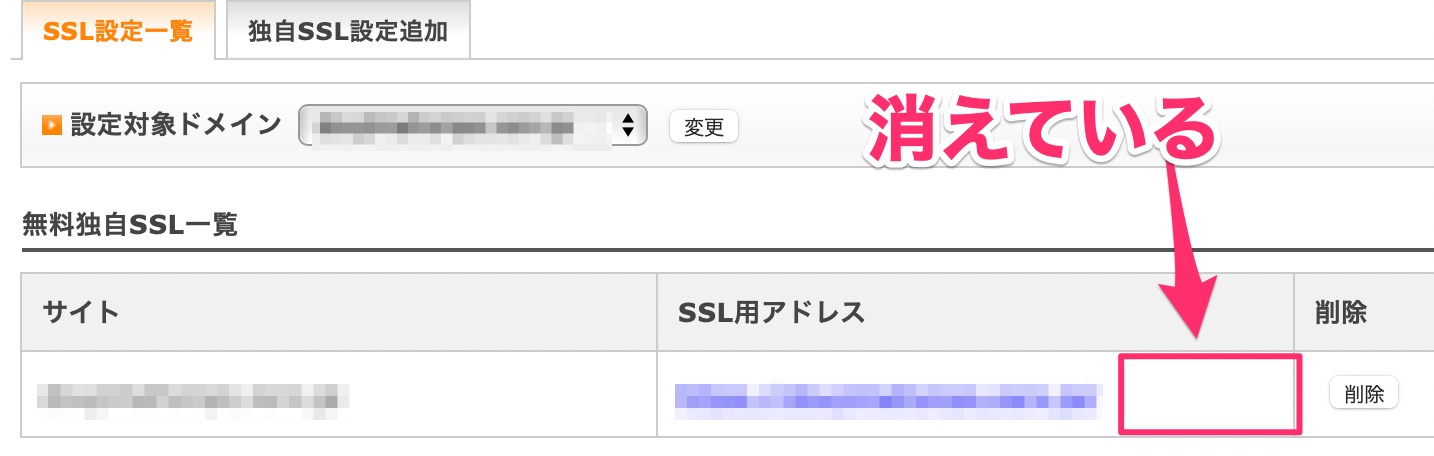
(2)WordPressでのSSLの設定
ブログ内で、「http://〜」のURLが残っていることがあるので、プラグイン「Really simple ssl」で置き換えることが便利です。このように「保護されていない通信」と表示されてしまいます。

xseverのSSL化の注意点
Webサイト内のソースを確認し、リンク先のURLが「http://」で始まるものがある場合は「https://」へと変更するか、「相対パス」で指定するように修正してください。
プラグインでURLを書き換える
全てのURLを書き換えるのは大変ですので、プラグインを使って、一瞬(30秒)で書き換えてしまいます。
プラグインから「SSL」で検索して、「Really Simple SSL」を探します。そして、「今すぐインストール」をクリックします。
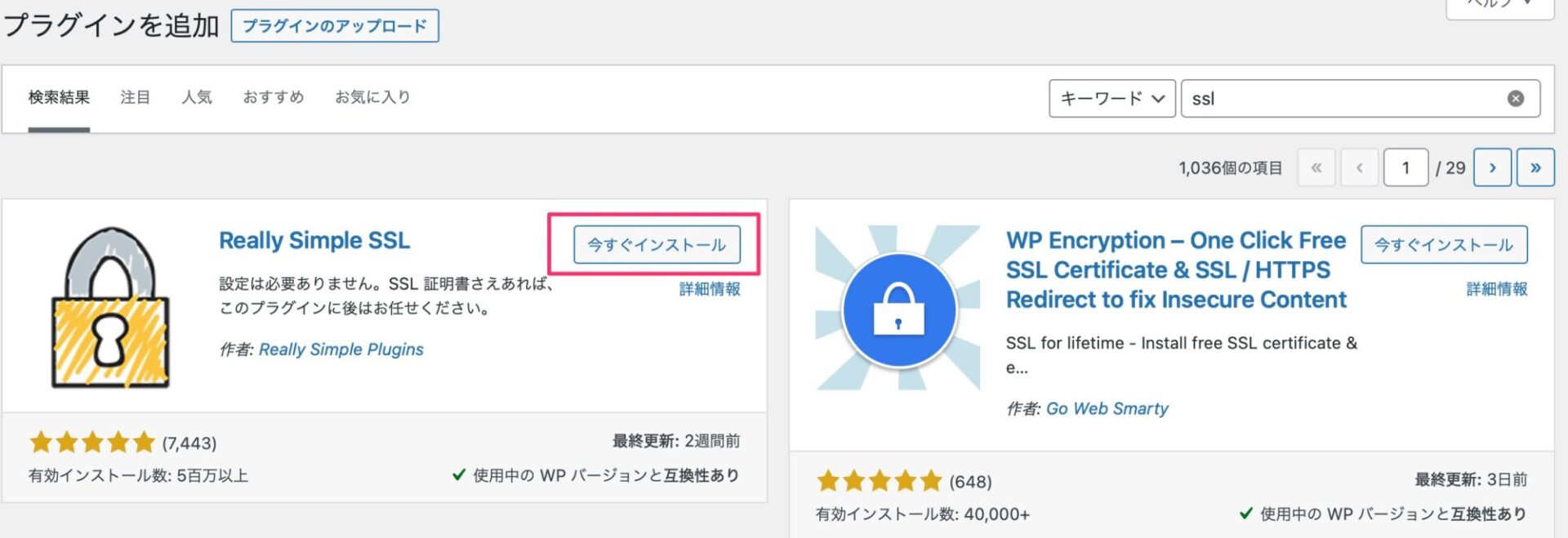
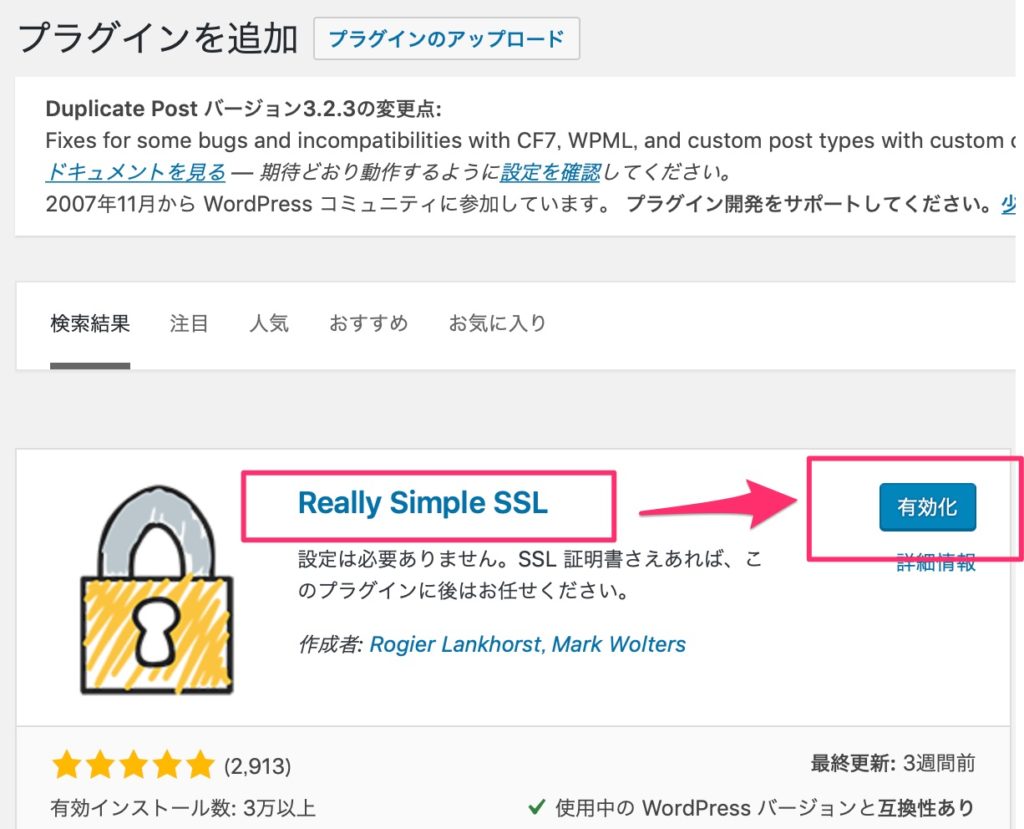
「はい、SSL化を有効化します」をクリックします。
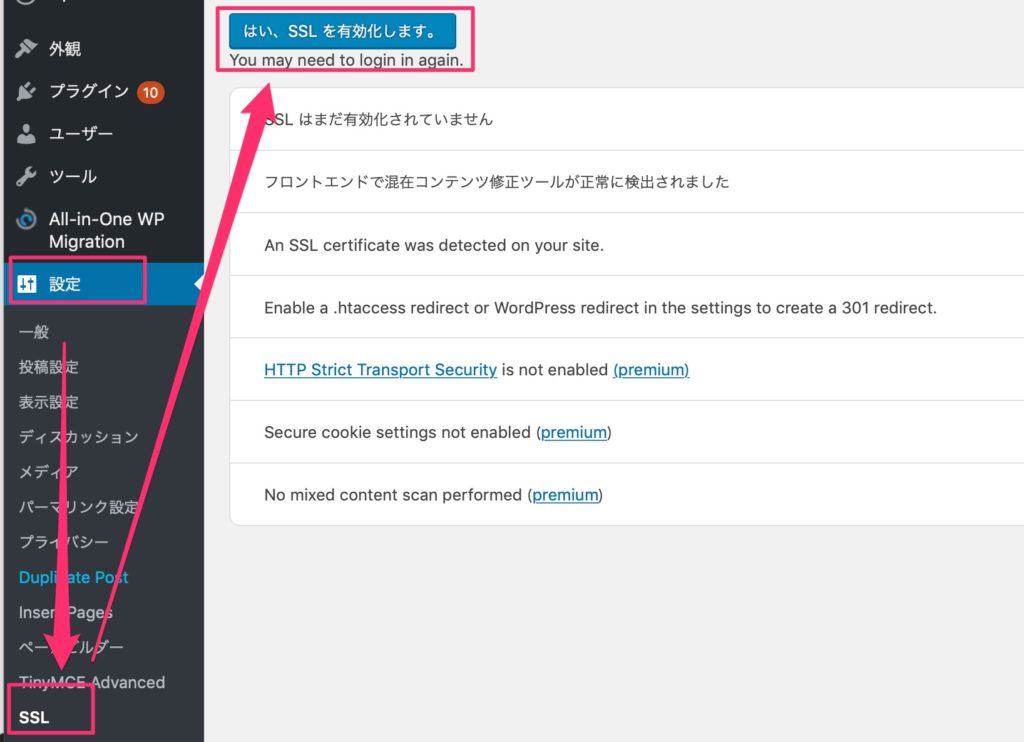
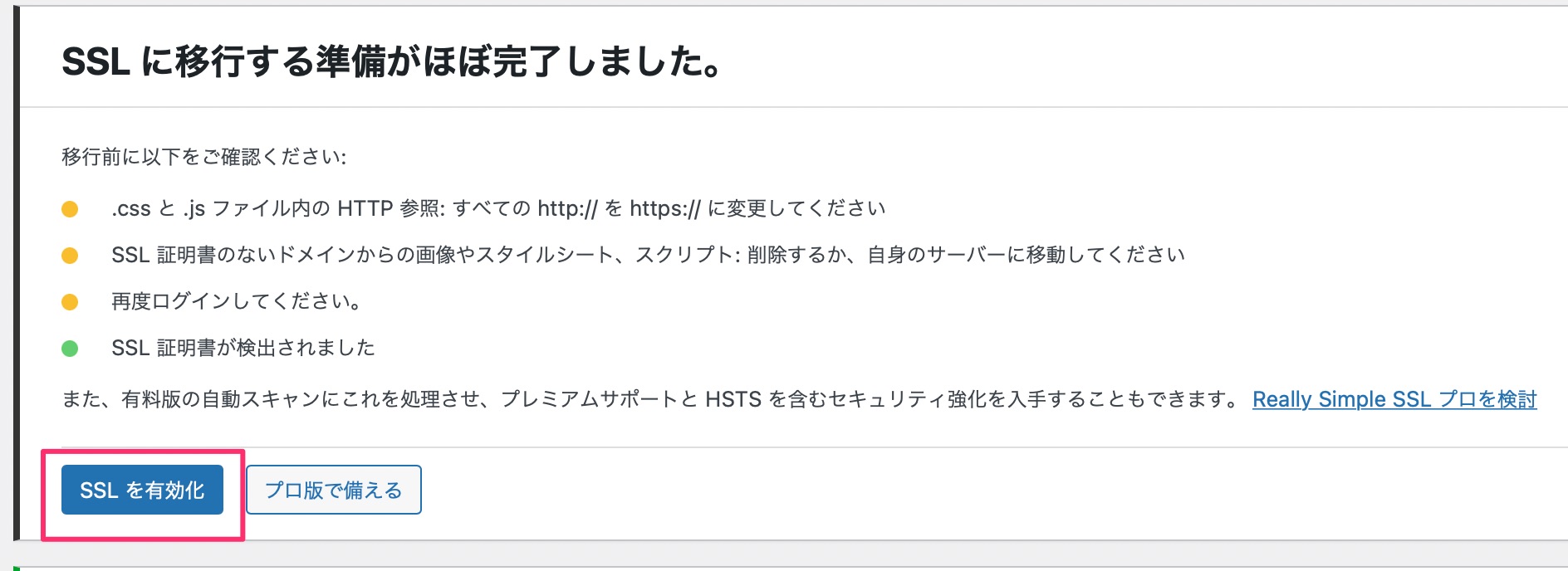
「SSLを有効化しました」で完了です。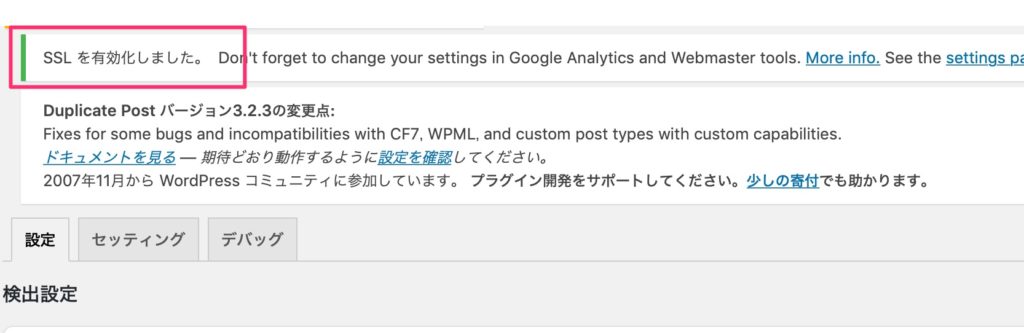
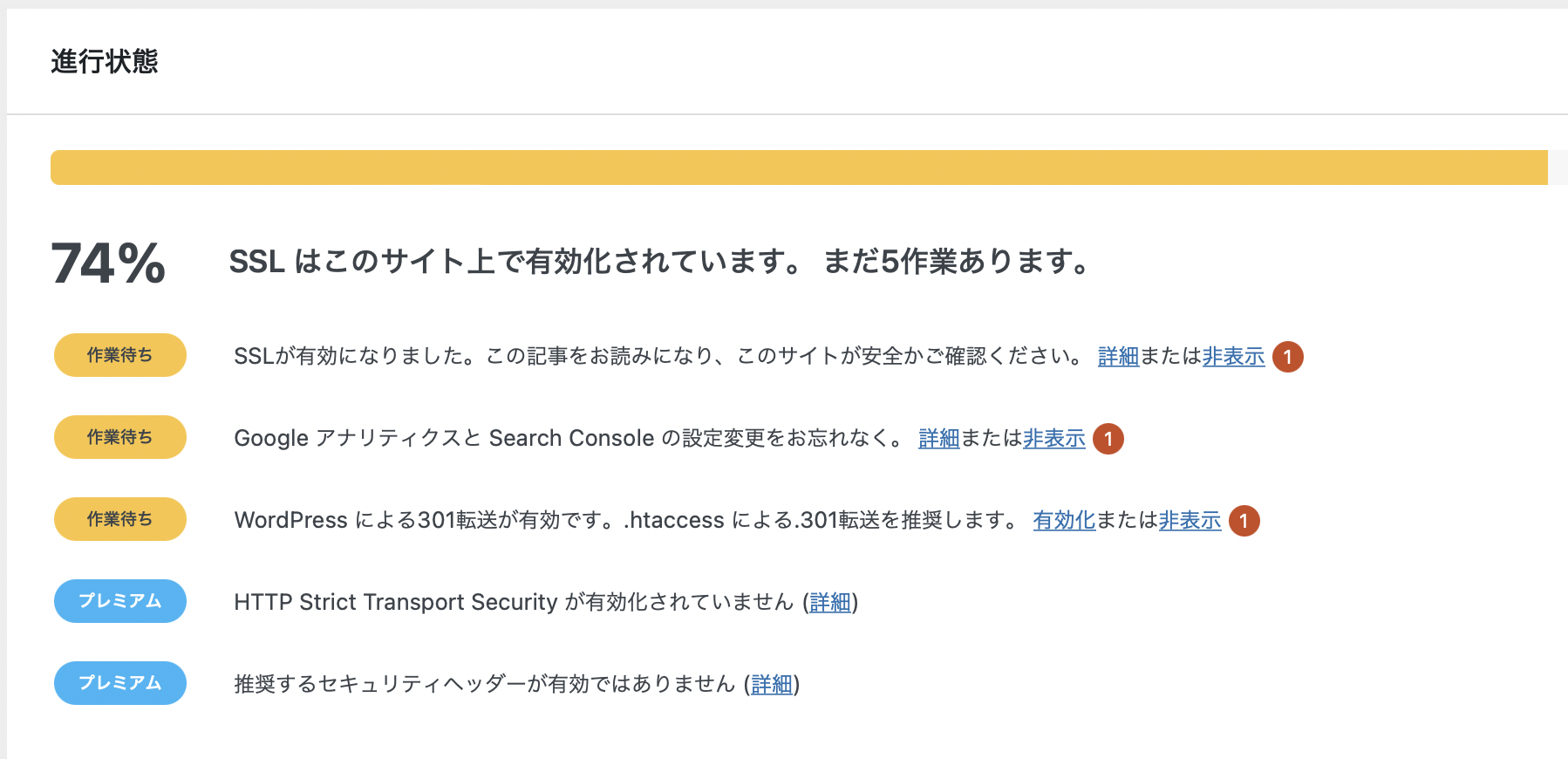
3.ログインする
●●●には、独自ドメイン(サイトのURL)が入ります。
この時、必ずURLを「s」がついたURLで入ってください。
https://●●●/wp-admin/

